프린터 운반 준비
프린터를 운반할 경우에는 내부 부품을 보호하기 위하여 반드시 운반 전에 다음 순서를 수행하십시오.
프린터의 포장 및 운반 후의 설치에 대한 자세한 내용은 “프린터 재설치” 를 참조하십시오.
 중요
중요
-
프린터를 운반할 경우에는 반드시 캐논 고객 상담 센터로 연락하십시오. 적절한 대책 없이 프린터 본체를 기울이거나 세우면 내부의 잉크가 새어 나와 고장의 원인이 됩니다.
 참고
참고
-
운반 준비 메뉴를 실행할 때 유지 관리 카트리지를 교체해야 합니다. 아래 표를 참조하여 유지 관리 카트리지를 미리 준비하십시오. 사용하는 유지 관리 카트리지의 남은 용량에 따라 필요한 유지 관리 카트리지 수가 다릅니다.
-
바퀴 또는 유사한 물건을 사용하여 수평 상태로 프린터를 이동할 수 있는 경우 운반 준비를 실행할 필요가 없습니다.
-
프린터 운반을 준비할 때 항상 서비스 상담자의 설명을 따르십시오.
운반 준비 메뉴
사용 예
온도가 낮은 환경에서의 운반 및 보관
기울기 허용 각도
필요한 유지 관리 카트리지
실내 같은 층에서 이동
실내에서 들어서 이동
No
모든 방향: 30° 이내
1-3
실내 다른 층으로 이동
계단 등을 사용하여 프린터를 잠시 기울여 이동
No
모든 방향: 90° 이내
1-3
실외로 운반
차량에 의한 운반
예
모든 방향: 90° 이내
3
용지 꺼내기
-
용지를 꺼냅니다.
-
롤 용지의 경우
-
커트지의 경우
-
운반 준비 메뉴 선택하기
-
터치 스크린에 유지 관리 카트리지를 교체하라는 메시지가 표시되면 유지 관리 카트리지를 교체하십시오.
-
홈 화면을 넘기고 유지 관리를 누릅니다.
유지 관리 화면이 나타납니다.
-
운반 준비를 누릅니다.
-
운반 레벨을 선택하여 누릅니다.
확인 화면을 표시합니다.
-
예를 누릅니다.
프린터는 이제 운반할 준비가 되었습니다.
준비가 완료되면 터치 스크린에 설명이 나타납니다.
프린터를 포장하기 전에 잉크 탱크를 제거하십시오.
 중요
중요-
소모품을 교체해야 하는 경우 터치 스크린에 메시지가 나타나며 준비할 수 없습니다. 메시지가 나타나면 OK를 누르고 Canon 판매업체에 문의하십시오.
-
잉크 탱크 제거하기
-
왼쪽 및 오른쪽 잉크 탱크 커버를 열고 잉크 탱크를 모두 제거합니다.
-
그림과 같이 릴리스 레버(A)를 아래로 누르면서 잉크 탱크 잠금 레버를 모두 원래 위치로 가볍게 돌립니다.
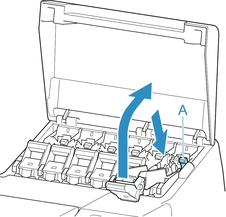
-
잉크 탱크 커버를 닫습니다.
여기서 튜브 내의 잉크가 흡수됩니다.
처리가 완료되면 확인 메시지가 나타납니다.
 중요
중요-
교체하라는 메시지가 표시되는 경우 이외에는 유지 관리 카트리지를 제거하지 마십시오.
잉크를 제거하는 중에 유지 관리 카트리지를 제거하면 잉크가 새어 나올 수 있습니다.
-
-
현재 사용 중인 유지 관리 카트리지를 새 유지 관리 카트리지로 교체합니다.
-
전원(ON) 버튼을 눌러 프린터를 끕니다.
프린터 포장
-
전원 코드 및 인터페이스 케이블을 분리합니다.
 중요
중요-
전원 코드를 분리하기 전에 프린터를 끄십시오. 프린터가 꺼지기 전에 전원 코드를 분리하여 이동하면 프린터가 손상될 수 있습니다. 실수로 프린터의 전원 코드를 분리한 경우 다시 연결하고 잉크 탱크를 다시 설치한 다음 다시 이 절차를 따르십시오.
-
-
상단 커버를 엽니다.
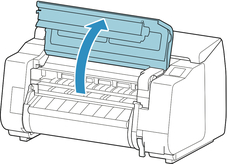
-
벨트를 잡고 그림에 표시된 위치에 벨트 스토퍼를 삽입합니다.
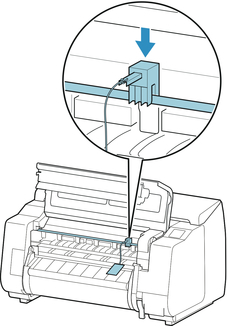
 중요
중요-
초기 설치 후 제거하여 보관했던 벨트 스토퍼를 장착하십시오. 벨트 스토퍼를 장착하지 않으면 프린터가 손상될 수 있습니다.
-
절대로 선형 눈금자(A), 캐리지 샤프트(B) 또는 잉크 튜브 안정장치(C)를 만지지 마십시오. 만지면 손상될 수 있습니다.
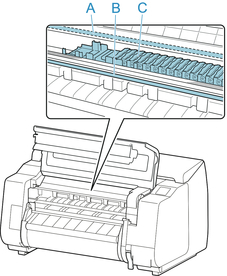
-
-
상단 커버를 닫습니다.
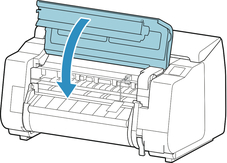
-
개봉할 때와 역순으로 프린터의 각 커버를 테이프로 고정합니다.
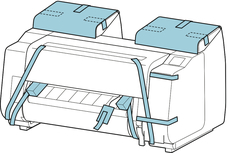
-
설치 절차의 역순으로 바스켓을 제거합니다.
-
프린터에 스탠드를 장착한 경우에는 스탠드를 설치할 때와 역순으로 스탠드에서 분리합니다.
-
스탠드를 설치할 때와 역순으로 분해하여 포장합니다.
-
롤 홀더, 홀더 스토퍼 및 프린터를 운송재로 다시 포장한 다음 운송 상자에 넣어 포장합니다.

